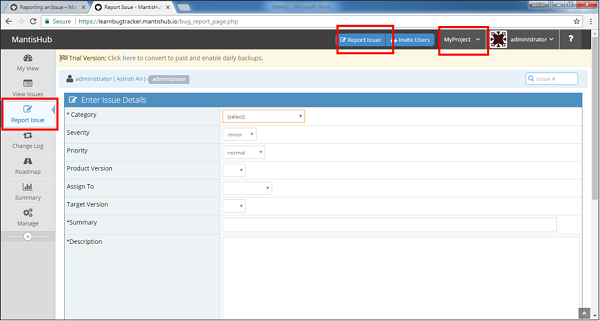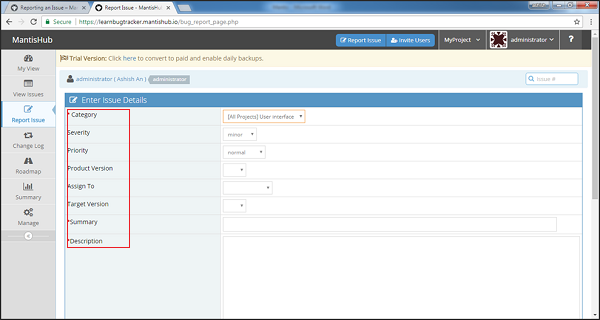После того, как Project и Categories определены, пользователь может сообщить о проблеме по проекту в разных категориях, чтобы отследить прогресс.
Ниже приведены шаги, чтобы сообщить о проблеме —
Шаг 1. Если у пользователя есть доступ к нескольким проектам, сначала выберите проект в верхнем правом углу экрана, где будут сообщаться о проблемах.
Существует два способа заполнить форму «Проблемы с отчетами»:
Шаг 2 — Щелкните ссылку «Сообщить о проблеме», расположенную вверху рядом с фильтром проекта, ИЛИ щелкните раздел «Сообщить о проблеме» в левой строке меню.
На следующем снимке экрана показано, как установить фильтр проекта и доступные параметры для проблем с отчетами.
Шаг 3 — После нажатия на «Сообщить о проблеме» открывается страница «Ввести сведения о проблеме» с обязательными и необязательными полями.
Шаг 4 — Введите все детали правильно. Это следующие поля —
-
Категория — определяет, к какой области проекта он относится, например, к разработке, базе данных и услугам, так что заинтересованная команда может начать изучать ее.
-
Сводка — краткое название проблемы, которая предоставляет информацию высокого уровня о проблеме.
-
Описание — подробная информация о проблеме. Он должен содержать все относящиеся к делу детали от мелкого до крупного, поэтому заинтересованный член команды анализирует все аспекты.
Категория — определяет, к какой области проекта он относится, например, к разработке, базе данных и услугам, так что заинтересованная команда может начать изучать ее.
Сводка — краткое название проблемы, которая предоставляет информацию высокого уровня о проблеме.
Описание — подробная информация о проблеме. Он должен содержать все относящиеся к делу детали от мелкого до крупного, поэтому заинтересованный член команды анализирует все аспекты.
В дополнение к обязательным полям, есть полезные необязательные поля, такие как установить серьезность, приоритет, теги и статус просмотра.
Пользователь также может назначить его конкретному пользователю, а также загрузить файл в виде вложения.
Шаг 5. Если пользователь хочет сообщить о более чем одной проблеме, установите флажок «Отчет о пребывании», который вернется на страницу отчета о проблеме после отправки проблемы.
Шаг 6 — Теперь нажмите кнопку «Отправить вопрос» в нижней части страницы.
На следующих снимках экрана показаны различные поля и кнопка «Отправить».
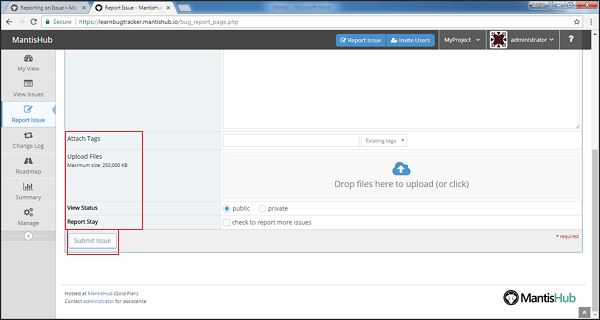
Шаг 7 — После успешного создания пользователь переходит на страницу «Просмотр проблемы», где можно увидеть новую сообщенную проблему.